要点就是:使用快速安装hyper-V推荐的ubuntu,不要用自己的系统。下面的是我的采坑过程,可省略。
缘由:本想在小米Air笔记本上通过VBOX安装虚拟机,安装完VBOX后,正准备安装ubuntu64位虚拟机时,发现只能安装32位的,网上找原因,说要启动虚拟化,关闭Hyper-V等操作。至于启动虚拟化,其实,小米是默认开启的,不要去bios里面找了,找不到的。可通过快捷键【ctrl+shift+esc】调出任务管理器,在性能里,可以看到虚拟化已经开启的。
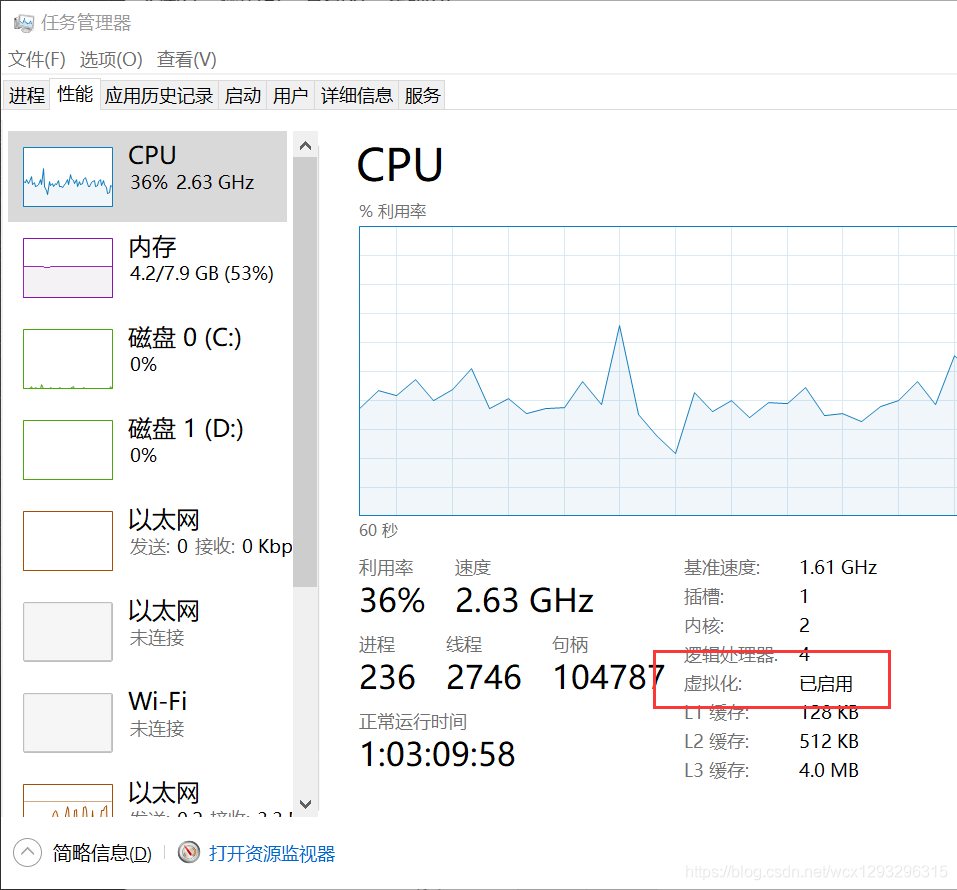
关键是不想去关闭Hyper-V,docker还用着呢,无奈就试着用Hyper-V进行linux的安装。
1、安装过程
【官网很详细】:注意事项:如果安装的是linux系统,不要勾选安全选项,不要勾选,不要勾选。我安装的是自己下载的ubuntu18.04.2版本。[注:别安装自己下载的系统,使用左侧推荐的系统,要不然增强会话功能使用不了]
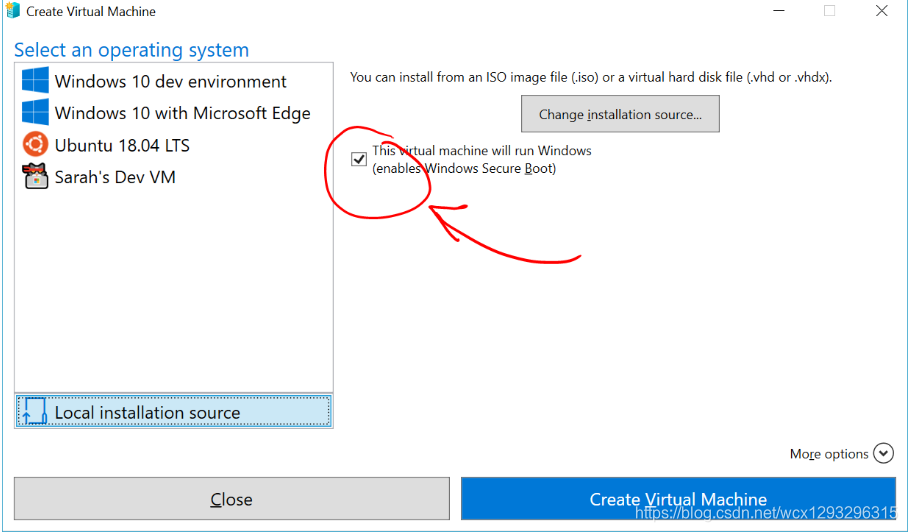
安装完后,选择默认网络,就可以上内网了。
如果可以上内网,但是不能通过apt安装软件,试着刷新一下【sudo apt-get update】
2、装完后上网设置
网络是默认网络,因为我主机已经翻过墙了,所以虚拟机只需要使用手动代理就可以和主机一样翻墙了,设置如下图
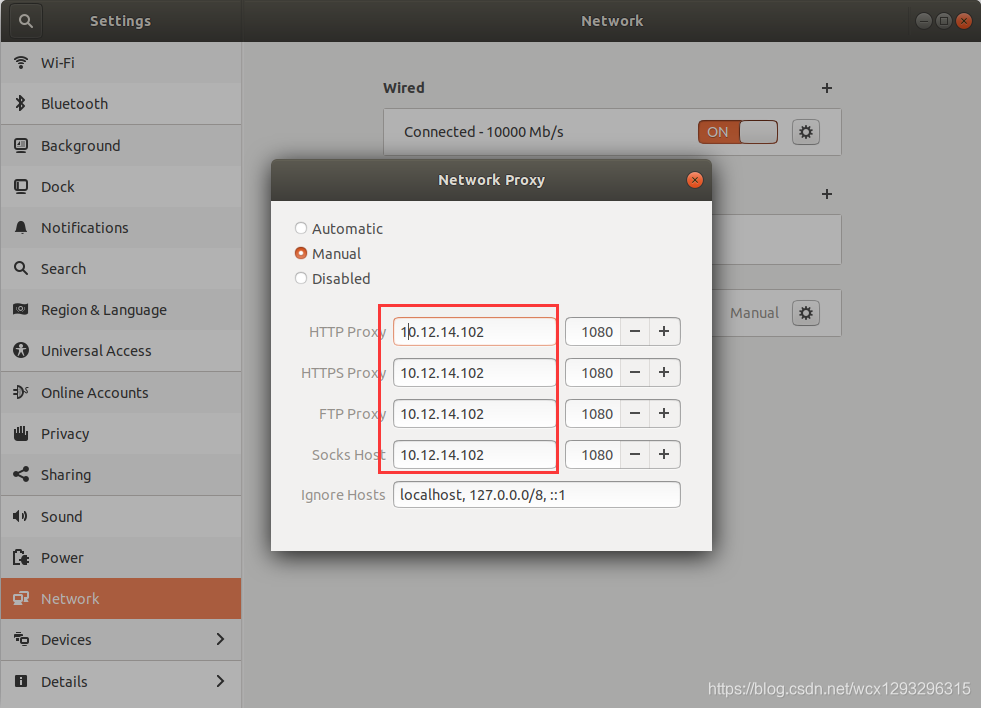
3、增强功能[使用快速安装的虚拟机,会自带增强功能]
官网上说来宾计算机装好后【来宾计算机就是刚刚装的ubuntu系统】进行连接时,可以启动增强功能,关键是,我启动时,没有界面弹出,没有给我选项,就直接就进来了,进来后,增强会话按钮是灰色,不能选择。
然后,我用window的命令行重新打开设置窗口:
vmconnect.exe还是连接不了呀。
咋办,根据这个[知识扩展],猜测可能是我下载ubuntu版本的问题吗,我试试Hyper推荐的版本【18.04.1】。
经验证,擦,还真是这个原因,使用快速安装就行了,别用自己下的系统了。
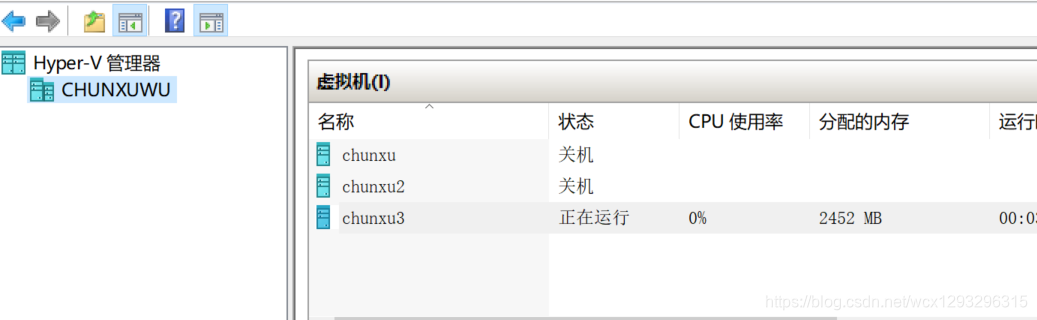
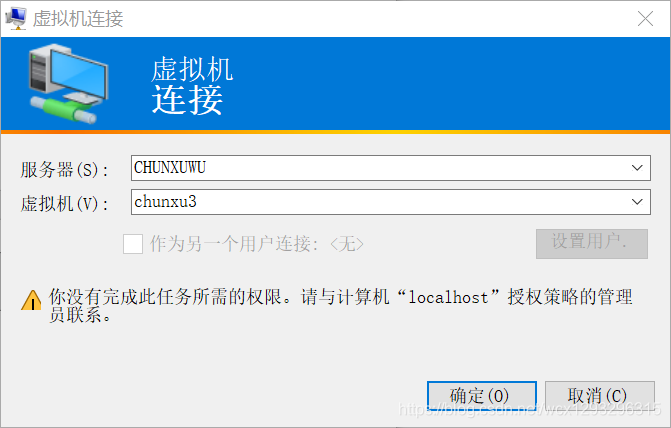
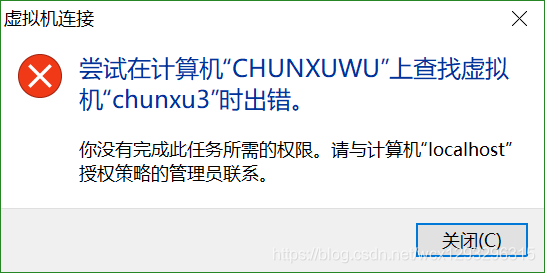
现在看起来,好像是可以用了。但是但是
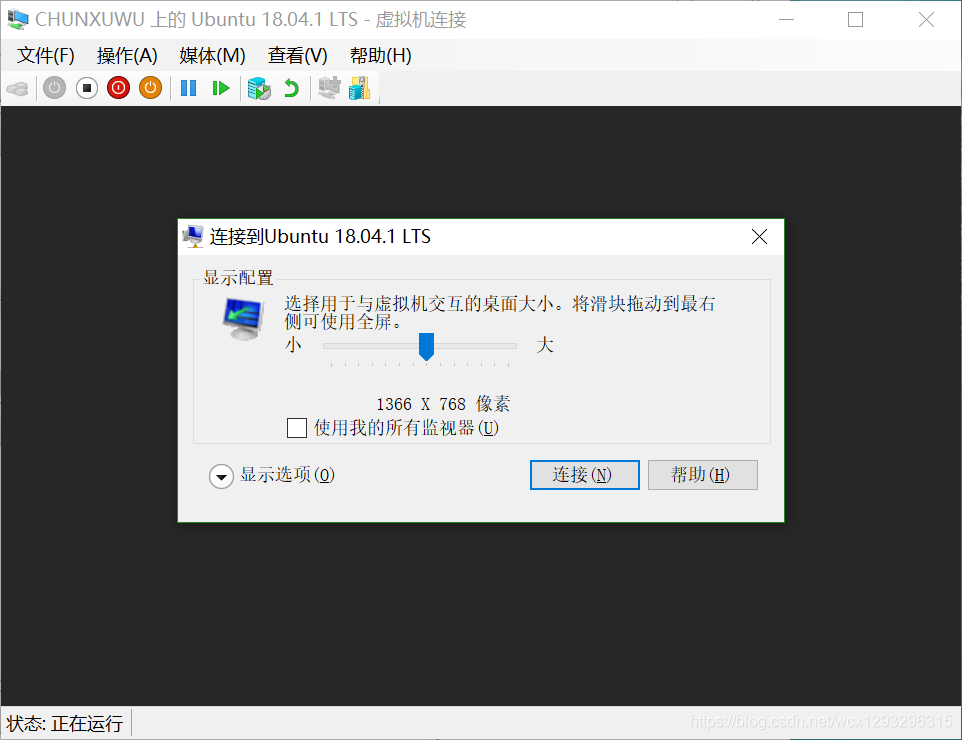
4、 使用增强会话时,为啥不能登陆呢
Connection log :connecting to sesman ip 127.0.0.1 port 3350
如下图
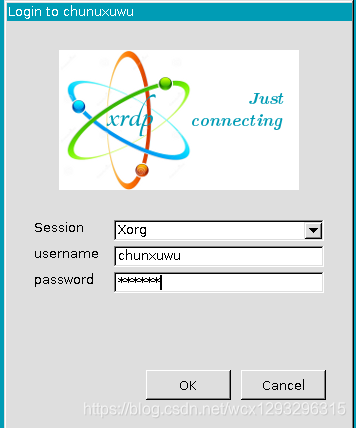
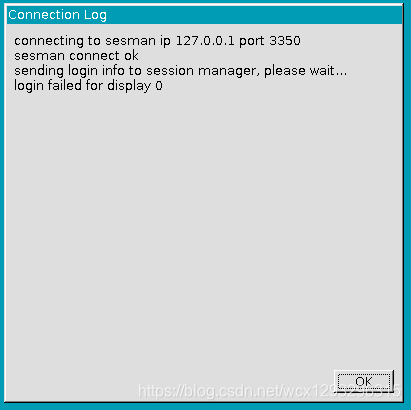
解决方法:这个错误很傻很天真,我把用户名记错了,无意中发现的,我去哭一会,用户名为红色框框中的。
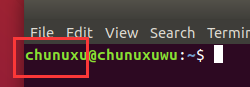
现在宿主机和来宾机之间可以共享设备了,,,,啦啦啦啦啦啦啦
总结:坑踩多了,就会发现,还有更多的坑在等着你,而且很多坑都是自己挖的。
还有装完后最好备份一下,要不然辛辛苦苦装的由于某些不确定原因崩溃,岂不是白忙活了。










 本文分享了使用Hyper-V快速安装Ubuntu的技巧与注意事项,包括避免使用自定义系统文件、解决增强会话功能问题及网络配置。
本文分享了使用Hyper-V快速安装Ubuntu的技巧与注意事项,包括避免使用自定义系统文件、解决增强会话功能问题及网络配置。
















 368
368

 被折叠的 条评论
为什么被折叠?
被折叠的 条评论
为什么被折叠?








